Notes
L’accès à cette page nécessite une autorisation. Vous pouvez essayer de vous connecter ou de modifier des répertoires.
L’accès à cette page nécessite une autorisation. Vous pouvez essayer de modifier des répertoires.
Les applications nécessitent souvent des paramètres de configuration ou des paramètres d’entrée différents lorsqu’elles sont déployées dans différents environnements. Les variables d’environnement stockent les clés et les valeurs de paramètres, qui peuvent ensuite servir d’entrée à divers autres objets d’application. Vous pouvez également utiliser des variables d’environnement dans les connecteurs personnalisés de la solution pour mettre à jour les propriétés clés des connecteurs personnalisés, telles que Host, Base URL, Client ID, Client Secret, Login Url et Refresh Url. Pour accéder à un didacticiel détaillé, vous pouvez également lire ce blog.
Utiliser une variable d’environnement dans un connecteur personnalisé
Lorsqu’un connecteur personnalisé est créé ou mis à jour, les valeurs des variables d’environnement seront utilisées pour créer le connecteur personnalisé. Le connecteur personnalisé utilise la valeur des variables d’environnement pendant l’enregistrement. Lorsqu’une variable d’environnement est mise à jour, les connecteurs personnalisés doivent être réenregistrés pour utiliser la valeur de la variable d’environnement mise à jour.
Connectez-vous à Power Apps ou Power Automate.
Dans la liste, sélectionnez une solution.
or
Ou, si vous devez créer un nouveau connecteur personnalisé dans une solution, accédez à Créer des connecteurs personnalisés dans les solutions.
Dans la liste, sélectionnez la solution nouvellement créée ou existante.
Sélectionnez Variables d’environnement.
Sélectionnez Nouveau>Plus>Variable d’environnement.
Saisissez le nom de la variable d’environnement, qui contient le préfixe de l’ID d’éditeur. (N’utilisez pas le nom indiqué dans le champ Nom complet.)
L’exemple suivant utilise l’URL du site SharePoint. Vous pouvez créer d’autres valeurs de variable d’environnement pour d’autres paramètres tels que ID client OAUTH, Ressource, etc.
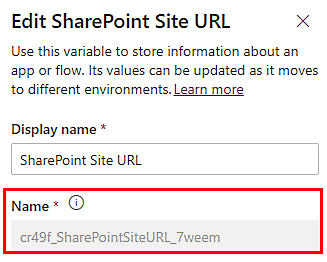
Les variables d’environnement peuvent utiliser la syntaxe suivante dans les champs de connecteur personnalisé :
@environmentVariables("environmentVariableName")Exemple
@environmentVariables("cr49f_SharePointSiteURL_7weem")
(Facultatif) Pour utiliser les valeurs des variables d’environnement dans les champs Hôte et URL de base, procédez comme suit :
Sélectionnez Nouveau>Automatisation>Connecteur personnalisé.
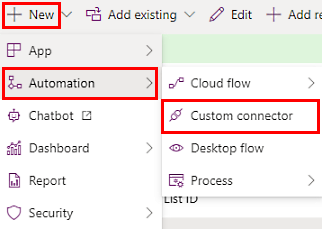
Dans l’onglet Général, entrez la syntaxe de la variable d’environnement pour faire référence à une variable d’environnement.
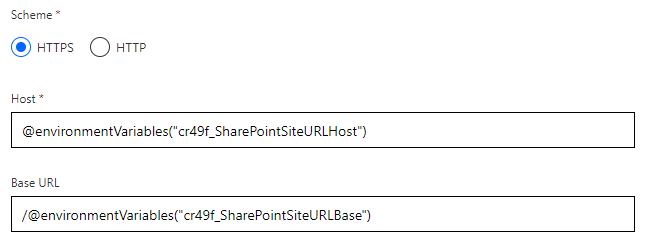
(Facultatif) Pour utiliser les valeurs des variables d’environnement dans l’un des champs de l’onglet Sécurité procédez comme suit :
Sélectionnez Nouveau>Automatisation>Connecteur personnalisé.
Dans l’onglet Sécurité, entrez la syntaxe de la variable d’environnement pour faire référence à une variable d’environnement.
Pour en savoir plus, accédez à Spécifier le type d’authentification.
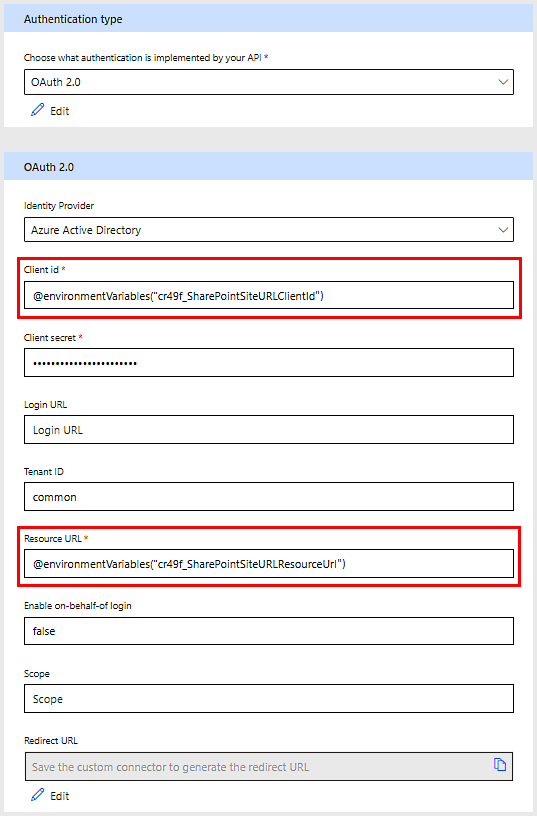
Les variables d’environnement avec le type de données Clé secrète peuvent désormais être utilisées dans les connecteurs personnalisés. Vous devez configurer Azure Key Vault à l’aide des étapes décrites ici. Dans l’interface utilisateur de la configuration de sécurité, la valeur est masquée. Vous devez utiliser la syntaxe suivante :
@environmentVariables("environmentVariableName")Important
Une variable d’environnement créée pour la clé secrète client en tant que Texte n’est pas sécurisée. Ces valeurs ne sont pas chiffrées. La recommandation consiste à utiliser Azure Key Vault.
- (Facultatif) Dans l’onglet Définition, ajoutez les actions, déclencheurs ou stratégies nécessaires. Actuellement, les variables d’environnement ne sont pas prises en charge dans les actions, les déclencheurs ou les stratégies.
Utiliser de nouvelles valeurs pour les variables d’environnement lors de l’importation de solutions
Si vous souhaitez utiliser de nouvelles valeurs pour les variables d’environnement lors de l’importation de solutions, vous pouvez supprimer la valeur de votre solution avant d’exporter la solution. Cela garantit que la valeur existante restera dans votre environnement de développement, mais ne sera pas exportée dans la solution. Cette approche permet d’apporter une nouvelle valeur lors de l’importation de la solution dans d’autres environnements.
Utiliser les nouvelles valeurs pour les variables de l’environnement
Exportez la solution. Cette étape est là où vous supprimerez la valeur, comme mentionné dans le paragraphe précédent.
Importez la solution dans un nouvel environnement.
Vous ne serez pas invité à saisir de nouvelles valeurs pendant l’importation de la solution si les variables d’environnement ont déjà une valeur par défaut ou une valeur définie. Cela se produit lorsque les valeurs font partie de votre solution ou sont déjà présentes dans l’environnement cible.
Pour en savoir plus, accédez à Comment supprimer une valeur d’une variable d’environnement ?.
Fournir des commentaires
Nous apprécions grandement les commentaires sur les problèmes liés à notre plate-forme de connecteurs ou les idées de nouvelles fonctionnalités. Pour fournir des commentaires, accédez à Soumettre des problèmes ou obtenir de l’aide avec les connecteurs et sélectionnez votre type de commentaire.